Omówienie strony "Konwersacje"
Oracle Content Management udostępnia funkcje współpracy poprzez konwersacje. Warto poświęcić chwilę czasu, aby dowiedzieć się, gdzie i w jaki sposób można znaleźć potrzebne elementy.
Poniżej pokazano widok strony "Konwersacje", z której zaczyna się pracę:
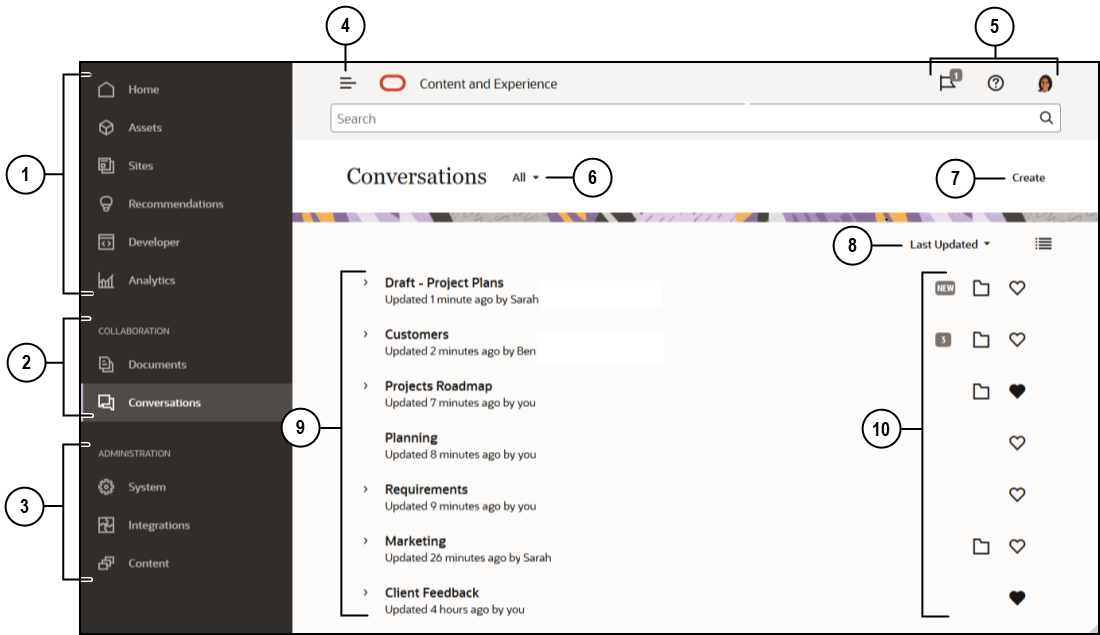
| Element | Opis |
|---|---|
| 1 | Panel nawigacji to miejsce, z którego można przełączać się między funkcjami. Opcje, widoczne w tym panelu, zależą od roli przypisanej do użytkownika. Na przykład tylko dla użytkowników firmowych są widoczne opcje Zasoby. Aby wyświetlić stronę, która zawiera łącza do ostatnich elementów, dokumentacji, przewodników oraz inne przydatne łącza, należy wybrać opcję Strona startowa. |
| 2 | Sekcja Współpraca zapewnia dostęp do dokumentów i konwersacji. |
| 3 | Użytkownikowi, mającemu uprawnienia administratora, są udostępniane opcje umożliwiające konfigurowanie opcji odnoszących się do całej usługi. W sekcji "Administrowanie" dostępne są również opcje, za pomocą których można integrować Oracle Content Management z innymi usługami, a także konfigurować repozytoria, założenia systemowe dot. lokalizacji i inne funkcje związane z zarządzaniem zasobami cyfrowymi. |
| 4 | Klikając na ikonie Pokaż/ukryj otwiera się lub zamyka panel nawigacji. |
| 5 | Obszar użytkownika jest to miejsce, gdzie można zmienić swoje preferencje lub znaleźć aplikacje zarówno typu Desktop, jak i przeznaczone dla urządzeń mobilnych. Aby zmienić ustawienia domyślne, należy kliknąć na zdjęciu użytkownika. Jeśli zostały otrzymane powiadomienia z konwersacji, to obok flagi będzie wyświetlana ich liczba. |
| 6 | Korzystając z filtra, można wyświetlić tylko elementy ulubione, wszelkie wyciszone konwersacje lub tylko zamknięte konwersacje. |
| 7 | Tworzenie nowej konwersacji niepowiązanej z dokumentem. |
| 8 | Można posortować listę konwersacji wg ostatniej aktualizacji, nazwy lub liczby nieprzeczytanych wiadomości.
Klikając na ikonie widoku można wyświetlać elementy w widoku kompaktowym lub widoku rozszerzonym. |
| 9 | Na liście konwersacji jest pokazywana nazwa konwersacji, kiedy została ostatnio zaktualizowana oraz kto ją ostatnio zaktualizował. Aby wyświetlić najnowsze wiadomości w konwersacji, należy kliknąć na ikonie |
| 10 | Ikona wiadomości ( Ikona folderu ( Na ikonie "Ulubione" ( |